As traduções são geradas por tradução automática. Em caso de conflito entre o conteúdo da tradução e da versão original em inglês, a versão em inglês prevalecerá.
Veja os candidatos a modelo na tabela de classificação de modelos
Quando você faz uma compilação padrão para modelos de previsão tabulares e de séries temporais no Amazon SageMaker Canvas, SageMaker treina vários candidatos a modelos (diferentes iterações do modelo) e, por padrão, seleciona aquele com o maior valor para a métrica de otimização. Para modelos tabulares, o Canvas cria até 250 candidatos a modelos diferentes usando vários algoritmos e configurações de hiperparâmetros. Para modelos de previsão de séries temporais, o Canvas cria 7 modelos diferentes — um para cada um dos algoritmos de previsão suportados e um modelo de conjunto que calcula a média das previsões dos outros modelos para tentar otimizar a precisão.
O modelo candidato padrão é a única versão que você pode usar no Canvas para ações como fazer previsões, registrar-se no registro do modelo ou implantar em um endpoint. No entanto, talvez você queira analisar todos os candidatos a modelo e selecionar um candidato diferente para ser o modelo padrão. Você pode ver todos os candidatos a modelo e mais detalhes sobre cada candidato na tabela de classificação de modelos no Canvas.
Para ver a tabela de classificação do modelo, faça o seguinte:
-
Abra o aplicativo SageMaker Canvas.
-
No painel de navegação à esquerda, escolha Meus modelos.
-
Escolha o modelo que você construiu.
-
No painel de navegação, escolha a guia Analisar.
-
Na guia Analisar, escolha Tabela de classificação do modelo.
A página da tabela de classificação de modelos é aberta, que, para modelos tabulares, se parece com a captura de tela a seguir.
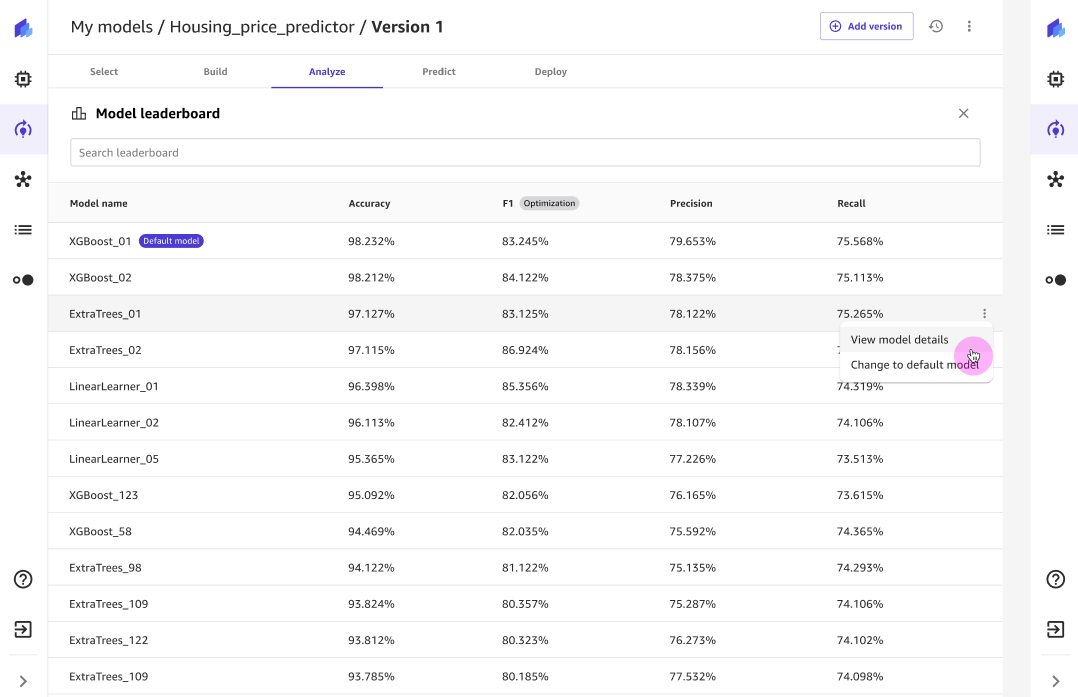
Para modelos de previsão de séries temporais, você vê 7 modelos, que incluem um para cada um dos algoritmos de previsão de séries temporais suportados pelo Canvas e um modelo de conjunto. Para obter mais informações sobre os algoritmos, consulte Configurações avançadas do modelo de previsão de séries temporais.
Na captura de tela anterior, você pode ver que o primeiro candidato a modelo listado está marcado como o modelo padrão. Esse é o modelo candidato com o qual você pode fazer previsões ou implantar em endpoints.
Para visualizar informações métricas mais detalhadas sobre os candidatos ao modelo para compará-los, você pode escolher o ícone Mais opções (
![]() ) e escolher Exibir detalhes do modelo.
) e escolher Exibir detalhes do modelo.
Importante
O carregamento dos detalhes do modelo para candidatos a modelos não padrão pode levar alguns minutos (normalmente menos de 10 minutos), e as taxas de SageMaker hospedagem se aplicam. Para obter mais informações, consulte SageMakerPreços
O candidato ao modelo é aberto na guia Analisar e as métricas mostradas são específicas desse candidato ao modelo. Quando terminar de revisar as métricas do candidato a modelo, você pode voltar ou sair da visualização para retornar à tabela de classificação do modelo.
Se quiser definir o modelo padrão para um candidato diferente, você pode escolher o ícone Mais opções (
![]() ) e escolher Alterar para o modelo padrão. Alterar o modelo padrão para um modelo treinado usando o HPO modo pode levar vários minutos.
) e escolher Alterar para o modelo padrão. Alterar o modelo padrão para um modelo treinado usando o HPO modo pode levar vários minutos.
nota
Se seu modelo já estiver implantado em produção, registrado no registro do modelo ou tiver automações configuradas, você deverá excluir a implantação, o registro do modelo ou as automações antes de alterar o modelo padrão.